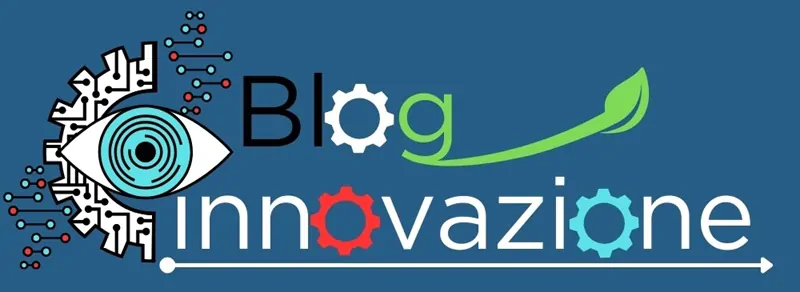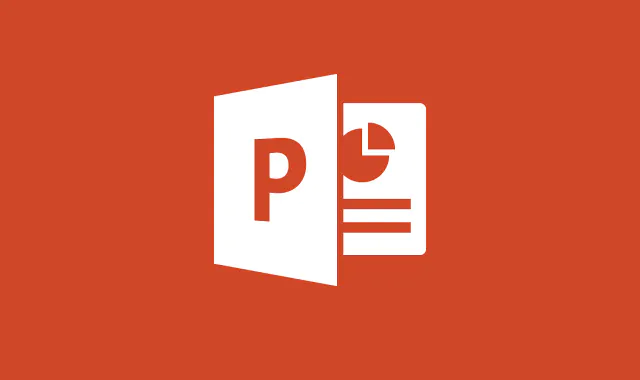Esistono molti suggerimenti e trucchi per fare ottime presentazioni.
L’obiettivo di queste regola è di migliorare l’efficacia, la scorrevolezza di esposizione, l’attenzione costante, ma soprattutto comunicare correttamente.
Anche se non sempre è semplice, vi diamo qui di seguito alcuni consigli su come migliorare i contenuti delle tue presentazioni.
- Mantieni la presentazione semplice
- Presenta un’idea per diapositiva
- La pertinenza e la qualità dei contenuti sono fondamentali
- Elimina il testo non necessario
- Utilizza sempre una storia per diapositiva
- Utilizza diapositive duplicate per risparmiare tempo
- Seleziona il carattere giusto
- Assicurati di utilizzare la dimensione del carattere corretta
- Scegli uno stile e un colore specifici da utilizzare in una riprogettazione
- Evita modelli PPT con troppi colori
- Limitati a usare la colorazione di base
- Il contrasto in una presentazione è essenziale
- In PPT, le immagini sono più potenti delle parole
- Utilizza clip art ad alta risoluzione per la riprogettazione PPT
- Aggiungi elementi visivi e interazioni significativi
- Allinea correttamente gli elementi
- Includi una buona immagine di sfondo per migliorare le tue diapositive
Tempo di lettura stimato: 17 minuti
Mantieni la presentazione semplice
Spesso ci chiediamo come rendere la nostra presentazione più incisiva, la soluzione potrebbe essere nel restyling delle diapositive di PowerPoint. Troppo testo su un PowerPoint rende la presentazione dimenticabile, difficile da prestare attenzione, confusa e travolgente.
Per migliorare la presentazione di PowerPoint:
- Assicurati che le tue diapositive non contengano troppe parole.
- Scegli una riprogettazione di PowerPoint in cui un’immagine sorprendente è abbinata a un messaggio semplice ma chiaro.
- Utilizza la regola di riprogettazione della presentazione 6×6 ppt per includere non più di sei punti elenco e sei parole per ogni punto.
I professionisti di solito migliorano la presentazione di PowerPoint limitando le parole sulle diapositive per consentire al pubblico di ascoltarti e di non concentrarsi maggiormente sulla lettura. Quindi, invece di utilizzare frasi complete nella riprogettazione del tuo ppt, utilizza moduli brevi che migliorano la tua memoria. In questo modo, un relatore può concentrarsi su ogni punto specifico e rendere più facile per il pubblico comprendere quale punto delle diapositive ppt viene trattato.
Presenta un’idea per diapositiva
Se vuoi creare un PowerPoint potente come un professionista, il primo consiglio è di avere una sola idea per diapositiva. Ma perché è necessario avere un punto principale per diapositiva?
Il primo motivo è migliorare la presentazione di PowerPoint. Le tue diapositive non dovrebbero essere lette come un libro di testo o un romanzo. Altrimenti, potresti rifare il tutto o ottenere un restyling della diapositiva di PowerPoint. Scopriamo quindi altri motivi per cui dovresti avere una sola idea per diapositiva.
- Il pubblico si concentrerà su un’unica idea che eviti di confondersi o di essere sopraffatto dalle diapositive.
- Consente al relatore di fornire maggiori dettagli oralmente, il che motiva gli studenti a frequentare la lezione.
- Evita di fornire troppe informazioni che diluiscono il messaggio centrale nelle diapositive.
Se sei preoccupato per il basso numero di parole nelle tue diapositive, scegli una riprogettazione di PowerPoint e aggiungi immagini di grande impatto o ausili visivi. Assicurati che ogni punto sia strutturato in modo coerente e che vi sia una transizione chiara in tutte le diapositive.
La pertinenza e la qualità dei contenuti sono fondamentali
C’è molto da considerare quando si effettua un restyling di diapositive di PowerPoint. Tuttavia, la pertinenza e la qualità dei contenuti sono tra i fattori principali. Il testo deve essere supportato da immagini pertinenti e di qualità per garantire che la presentazione trasuda professionalità.
Inoltre, le diapositive in PP create appositamente per gli studenti devono essere finalizzate a migliorare l’apprendimento. Alcuni suggerimenti rapidi per garantire che le diapositive siano pertinenti e di buona qualità sono:
- Prima di presentare il contenuto, assicurati che coinvolga il pubblico.
- Mantieni la qualità assicurandoti che una diapositiva non sia piena di testo.
- Usa la struttura per mantenere il contenuto organizzato.
- Se non rientra in una sola riga, è molto probabile che non sia rilevante.
Assicurati che le tue diapositive non contengano troppe informazioni, poiché ciò riduce la pertinenza. Poiché il cervello umano elabora le immagini più velocemente del testo, converti eventuali paragrafi lunghi in formati visivi appropriati.
Elimina il testo non necessario
Il primo passo per migliorare PowerPoint è rimuovere il testo non necessario che potrebbe ridurre lo spazio bianco e far sembrare la diapositiva ordinata. Se il testo è eccessivo, il pubblico si concentrerà più sulla lettura delle diapositive che su ciò che vuoi dire.
Non sai come rendere semplici le tue diapositive? Usa questi suggerimenti:
- Rimuovi qualsiasi contenuto non destinato al tuo pubblico.
- Eventuali frasi non chiare dovrebbero essere eliminate.
- Sii breve e chiaro.
- Aggiungi solo due o tre frasi su ciascuna diapositiva.
- Sostituisci le parole con elementi visivi.
Non è necessario stipare tutto in un’unica riprogettazione della diapositiva. Includi invece le frasi principali che ti aiutano a ricordare ciò di cui vuoi parlare e assicurati che gli ascoltatori assorbano le informazioni che stai trasmettendo.
Utilizza sempre una storia per diapositiva
Il modo corretto per migliorare la presentazione di PowerPoint è utilizzare una storia per diapositiva. In questo modo, le tue diapositive ppt non sopraffaranno il tuo pubblico con troppe informazioni. Inoltre, se si migliora la riprogettazione di un ppt, si eviterà anche che il relatore si allontani dall’argomento principale. Inoltre, le persone non frequentano le lezioni per leggere le diapositive ppt. Ma piuttosto sentirti parlare perché sei un esperto in quella materia.
Quando includi solo una storia in una riprogettazione ppt, offri al pubblico la possibilità di:
- Concentrati su quello che stai dicendo.
- Digerire rapidamente le informazioni.
- Utilizza i testi sulle diapositive ppt per supportare la tua presentazione verbale.
La storia è ciò che ti aiuta a concentrarti sul messaggio centrale e a portare a casa il punto. Ma anche se inserisci una singola storia in ogni diapositiva, assicurati che ci sia una transizione ottimale per evitare di confondere gli ascoltatori. Inoltre, assicurati che la storia sia strutturata in modo coerente e non generalizzi l’argomento in discussione.
Utilizza diapositive duplicate per risparmiare tempo
Ti stai chiedendo: “come posso riprogettare la mia presentazione senza dedicare molto tempo a farlo?” Usa diapositive ppt duplicate! L’utilizzo delle diapositive di una presentazione precedente elimina la necessità di riprogettare l’intera lezione PowerPoint.
La diapositiva duplicata e il copia-incolla sono alcuni metodi utilizzati per creare diapositive ppt duplicate. Il metodo più semplice per duplicare le diapositive ppt è utilizzare il metodo copia e incolla. Affinché questa procedura ppt funzioni, attenersi alla seguente procedura:
- Inizia facendo clic con il pulsante destro del mouse sulla diapositiva ppt che desideri duplicare.
- Seleziona “copia” dal menu.
- Spostalo in una sezione specifica della diapositiva ppt.
La tecnica di duplicazione prevede l’apertura della presentazione di diapositive ppt e la selezione del pollice scorrevole dalla diapositiva che desideri duplicare. Quindi, quando fai clic con il pulsante destro del mouse su una qualsiasi delle diapositive ppt, verrà visualizzato un menu che ti consentirà di fare clic sull’opzione duplicata diapositiva.
Seleziona il carattere giusto
Il carattere può creare o distruggere la tua presentazione di PowerPoint. Se scelto correttamente, migliorerà la presentazione di PowerPoint. Sfortunatamente, la maggior parte dei relatori commette l’errore di scegliere un carattere elaborato per aggiungere fascino visivo al contenuto. Questo è un grosso errore. Quando si tratta di una presentazione professionale, attenersi a un carattere dall’aspetto standard che non sminuisca il messaggio principale.
Alcuni dei caratteri standard che conferiscono alle diapositive un aspetto professionale e pulito rendendo il testo leggibile includono:
- Arial
- Times New Roman
- Calibri
Non è nemmeno necessario scaricare questi caratteri poiché sono accessibili in tutte le diapositive di PowerPoint. Quindi, se ti stai ancora chiedendo “qual è il modo più semplice per riprogettare la mia presentazione”, la risposta è utilizzare il carattere appropriato. Comic Sans e Mistral dovrebbero essere evitati ed è meglio usare con parsimonia caratteri come Forte. Serif e Helvetica sono ottimi per le intestazioni.
Assicurati di utilizzare la dimensione del carattere corretta
La dimensione del carattere del tuo contenuto influisce notevolmente sul modo in cui il pubblico percepisce le informazioni che stai presentando. Ad esempio, può influire sulla velocità di navigazione, sulla quantità di contenuti inclusi in una singola diapositiva e sull’esperienza del lettore. Ecco perché i relatori che chiedono “come posso migliorare la mia presentazione?” si consiglia spesso di controllare la dimensione del carattere.
Ma quale dimensione del carattere è appropriata per una presentazione PowerPoint?
- Più grandi di 18 punti migliorano la leggibilità.
- Per i titoli, la dimensione del carattere è compresa tra 36 e 44.
- Per il testo, mantenere un intervallo compreso tra 24 e 36.
- Utilizza una dimensione del carattere compresa tra 18 e 20 quando aggiungi testo esplicativo a un diagramma o grafico.
Nel complesso, utilizza una misura abbastanza grande da garantire che chiunque sia seduto in fondo alla stanza possa vedere chiaramente il contenuto delle diapositive.
Scegli uno stile e un colore specifici da utilizzare in una riprogettazione
Grazie alle sue numerose funzionalità, PowerPoint è diventata l’opzione ideale per riprogettare presentazioni professionali e di grande impatto. Ecco perché quando consideri un restyling di una diapositiva PowerPoint, lo stile e il colore sono alcune delle prime cose che dovresti esaminare. Per migliorare la tua riprogettazione, puoi scegliere uno stile, un colore e un design specifici con temi. Per creare coerenza e migliorare la riprogettazione, utilizza lo stesso stile o design in tutte le diapositive.
Utilizza i seguenti suggerimenti per migliorare lo stile e il colore della tua riprogettazione:
- Sperimenta diversi stili di temi ppt prima di sceglierne uno specifico.
- Mescola e abbina colori, effetti e caratteri fino a ottenere un aspetto ppt unico che si adatta alla tua presentazione.
- Personalizza i temi per adattarli allo stile e al colore che desideri.
L’utilizzo dei temi semplifica l’ottenimento di indizi sullo stile generale, sul design e sul colore che desideri avere. Ma per una riprogettazione ppt, vai oltre e personalizza i temi modificando il colore, il carattere, gli stili di sfondo e gli effetti.
Evita modelli PPT con troppi colori
Una delle cose che dovresti fare quando vuoi migliorare la presentazione di PowerPoint è utilizzare colori diversi a tuo vantaggio per ispirare il tuo pubblico. Sfortunatamente, i modelli ppt con troppi colori distraggono e non riescono a portare a casa il messaggio.
Ma la giusta combinazione di colori evoca le giuste emozioni che portano alle buone impressioni sulla presentazione PowerPoint. Per esempio:
- Il blu mostra fiducia, pace e sicurezza.
- Il giallo ritrae ottimismo e felicità.
- Il rosso mostra passione e attira l’attenzione.
- Il verde è associato alla natura e all’ambiente.
Quando selezioni un modello ppt con i colori giusti, considera quanto segue:
- Pubblico.
- Il tuo marchio o quello dell’azienda che rappresenti.
- Nicchia o settore.
Quindi, se hai bisogno di migliorare rapidamente la riprogettazione della presentazione di PowerPoint, usa colori che siano piacevoli alla vista e che abbiano un aspetto armonioso insieme. Utilizza modelli ppt con combinazioni di colori complementari quando desideri attirare l’attenzione su un punto o dati specifici.
Limitati a usare la colorazione di base
I temi colore sono una cosa potente che può facilmente migliorare la presentazione di PowerPoint. Puoi utilizzare i colori per enfatizzare informazioni specifiche o attirare l’attenzione su un elemento specifico in una diapositiva. Sì, se sei un professionista, puoi utilizzare più di due colori in una diapositiva, soprattutto quando fai una presentazione PowerPoint informativa. Tuttavia, se devi fare una presentazione formale, attieniti alla colorazione di base.
I bambini piccoli apprezzeranno i colori audaci e vivaci in una presentazione. Tuttavia, quando hai a che fare con gli adulti, considera l’utilizzo di tonalità neutre. Oltre a considerare il tuo pubblico target, cos’altro dovresti fare quando si tratta di colori?
- Usa il colore per creare contrasto.
- Usa i colori per far risaltare le informazioni e dirigere il filo del pensiero.
- Approfitta di combinazioni di colori complementari e monocromatici.
- I colori più luminosi o vibranti bilanciano gli sfondi scuri.
Non utilizzare più colori del necessario in una diapositiva, poiché ciò influisce sull’equilibrio e crea confusione. D’altra parte, i colori giusti migliorano la presentazione di PowerPoint e forniscono risultati eccellenti.
Il contrasto in una presentazione è essenziale
Uno dei modi più efficaci per migliorare la presentazione di PowerPoint è attraverso il contrasto. Attira lo sguardo verso qualcosa di specifico. I colori aiutano a mostrare il contrasto nelle diapositive e attirano lo spettatore verso qualcosa di specifico.
Ma quando scegli di utilizzare colori diversi per creare contrasto, ricorda che alcuni dei tuoi spettatori potrebbero avere problemi di daltonismo. Sebbene esistano diversi tipi di contrasto, tra cui forma, sfumatura, colore e dimensione, ecco i suggerimenti migliori per creare contrasto:
- Il bianco e nero forniscono i contrasti più forti.
- I colori sullo sfondo e in primo piano dovrebbero essere diversi.
- I colori nelle diapositive dovrebbero essere più chiari del 30% rispetto a quelli visualizzati sul tuo laptop.
Il display della tua diapositiva, sia esso un laptop o un proiettore, e persino la stanza in cui farai la presentazione potrebbero alterarne il colore e la luminosità. Quindi controlla i colori al buio e alla luce per vedere la differenza di contrasto.
In PPT, le immagini sono più potenti delle parole
Il nostro cervello elabora le immagini più velocemente del testo. Ecco perché gli elementi visivi o le immagini saranno una buona opzione quando è necessario migliorare la presentazione di PowerPoint. Inoltre, è facile lasciarsi sopraffare dal testo in una riprogettazione ppt.
D’altra parte, le immagini aggiungono fascino visivo alle diapositive ppt, migliorano la concertazione e il coinvolgimento. Avere meno testi e più immagini nelle diapositive vale anche per le presentazioni accademiche e scientifiche in formato ppt.
Ma quante immagini sono troppe in ppt? I professionisti tendono a combinare bellissime immagini con testo. Tuttavia, è meglio avere immagini più pertinenti del testo per ridisegnare il ppt e rendere il contenuto accattivante. Non parliamo solo di immagini ma anche di infografiche, animazioni e GIF aggiunte a ppt.
Incorporare immagini nelle diapositive ppt presenta i seguenti vantaggi:
- Risparmia tempo preparando le diapositive ppt.
- Riduce la noia o l’ottusità associati alle presentazioni PowerPoint in classe.
- Aiuta a rendere i concetti complessi presentati in una riprogettazione ppt facili da comprendere.
Nel complesso, il miglior rifacimento delle diapositive di PowerPoint è ricco di immagini memorabili.
Utilizza clip art ad alta risoluzione per la riprogettazione PPT
L’aggiunta di clip art è una delle cose che possono ravvivare una presentazione di PowerPoint. Invece di avere una diapositiva ppt dopo l’altra, le clip art rompono la monotonia del testo e aggiungono un sorprendente effetto visivo alla presentazione riprogettata di PowerPoint. Consente inoltre al relatore di mostrare informazioni aggiuntive non incluse nelle diapositive di PowerPoint. I vantaggi di aggiungere clip art a una riprogettazione ppt includono:
- Aiuta a liberarsi dall’uso di troppe parole.
- Mantiene l’attenzione del pubblico.
- Migliora le informazioni nella riprogettazione del ppt e lo rende memorabile e coinvolgente.
Sebbene, in alcuni casi, le clip art obsolete rendano la tua presentazione riprogettata poco professionale, è un ottimo rifacimento delle diapositive di PowerPoint se solo è di alta qualità e può essere ridimensionato senza distorsioni. Quindi supporta il testo di riprogettazione ppt con clip art in quanto aiuta il pubblico a visualizzare le parole.
Aggiungi elementi visivi e interazioni significativi
Desideri un restyling delle diapositive di PowerPoint per garantire che la tua presentazione lasci un’impressione duratura? Aggiungi elementi visivi e interazioni significativi. Nella maggior parte dei casi, ciò che differenzia un’ottima presentazione di PowerPoint da una pessima è il contenuto e le immagini.
Immagini pertinenti e di alta qualità rendono una presentazione più visiva. Il trucco sta nel non lasciarsi trasportare dal numero di elementi visivi inclusi in una singola diapositiva. Invece di sottoporre il tuo pubblico a una noiosa diapositiva dopo l’altra, riprogetta PowerPoint e crea una presentazione interattiva. Come?
Personalizza la riprogettazione della presentazione per adattarla a un’ampia gamma di segmenti di pubblico senza dover modificare preventivamente le diapositive. Quando si tratta di elementi visivi e interazioni in una riprogettazione, attenersi a questi tre principi:
- Meno è meglio.
- Utilizza costantemente immagini ad alta risoluzione e qualità.
- Tratta ogni diapositiva come un oggetto visivo speciale.
Non tutte le immagini si adatteranno al tuo messaggio o alla riprogettazione che desideri. Quindi scegli correttamente ed evita quelli con troppi elementi focali, colori e contrasto.
Allinea correttamente gli elementi
Icone, forme e immagini sono gli elementi più comuni in una presentazione di PowerPoint. Mantenere questi elementi cruciali correttamente allineati mette in mostra la professionalità in ppt e aiuta ad attirare l’attenzione del pubblico. Inoltre mantiene organizzate le diapositive ppt e semplifica la trasmissione efficace del messaggio principale.
Ecco alcuni suggerimenti per aiutarti ad allineare gli elementi come un esperto di riprogettazione di PowerPoint:
- Seleziona sempre l’oggetto che desideri allineare.
- Utilizzare le guide di riprogettazione ppt sono un riferimento per allineare correttamente gli oggetti.
- Per la riprogettazione ppt, hai la possibilità di allineare due o più oggetti.
- In una riprogettazione ppt, puoi allineare a sinistra, a destra, al centro, in alto o in basso.
Quando scegli una posizione specifica, ad esempio, per allineare il centro se si tratta di due o più oggetti, questi verranno allineati verticalmente ma centrati sulle diapositive ppt. Per gli utenti che desiderano una riprogettazione ppt, allineare il testo è un’altra strada da percorrere. Ciò comporta la modifica del testo inserito nella casella di testo ppt.
Includi una buona immagine di sfondo per migliorare le tue diapositive
Le tue diapositive non hanno un aspetto unico? Il passo più semplice per migliorare una riprogettazione ppt è includere un’immagine di sfondo che migliorerà la tua presentazione PowerPoint e chiarirà il messaggio. Una buona foto di sfondo personalizzerà la riprogettazione della tua presentazione PowerPoint e la porterà al livello successivo.
Ecco cinque suggerimenti per migliorare e selezionare un’ottima immagine di sfondo per una riprogettazione:
- Scegli una foto ad alta risoluzione.
- Evita di scegliere foto piccole poiché verranno distorte se la dimensione della diapositiva è più grande.
- Assicurati che l’immagine renda più facile vedere il testo nelle diapositive.
Se l’immagine di sfondo oscura il testo, migliora la riprogettazione della presentazione di PowerPoint regolando la trasparenza o ottimizzando la percentuale del testo. Se desideri utilizzare la stessa immagine di sfondo in tutte le diapositive, non dimenticare di selezionare l’opzione “applica tutto” durante la riprogettazione.
Ercole Palmeri